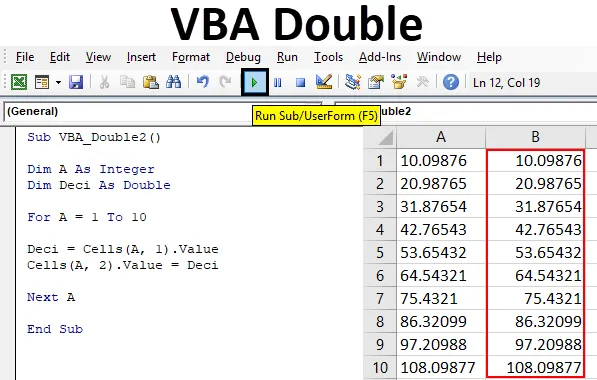
Двоструки тип података Екцел ВБА
У ВБА имамо различите типове података који се користе према потреби. Као, тип података Интегер користи се за бројеве, Стринг тип података користи се за абецеде и текст, а Дуги тип података користи се када морамо користити бројеве или текст без икаквог ограничења. Слично томе, имамо двоструки тип података који се користи за децималне бројеве. Иако можемо да користимо Сингле за децимале, али то ће задржати само две вредности децималног места. Ако желимо да користимо децималне вредности без икаквог ограничења, за то имамо двоструки тип података.
Ако за децималне вредности користимо Интегер уместо Доубле типе типа, тада ће он претворити децималну вредност у најближи цели број. Такође, постоји и ограничење коришћења Доубле дата типе-а. Доубле може да прими негативне вредности од -1.79769313486231Е308 до -4.94065645841247Е324, а за позитивне вредности од 4.94065645841247Е-324 до 1.79769313486232Е308. Поред тога, вредност се не може прихватити.
Како се користи ВБА дупли тип података у Екцелу?
Испод су различити примери коришћења Доубле Дата Типе-а у Екцелу ВБА.
Можете преузети овај ВБА Доубле Екцел предложак овде - ВБА Доубле Екцел предложакВБА дупли - пример бр. 1
У овом примеру ћемо видети како различити типови података као што су Интегерс и Сингле дају излаз за било коју децималну вредност, а са друге стране како Доубле дата тип даје излаз исте децималне вредности. За то следите следеће кораке:
Корак 1: Отворите модул на картици менија Уметање.
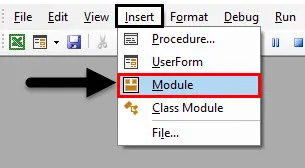
Корак 2: Напишите подпроцедура за ВБА Доубле. Можемо одабрати било које друго име за дефинисање имена ВБА Доубле према нашем избору.
Шифра:
Суб ВБА_Доубле () Крај Суб
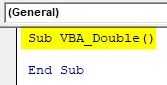
Корак 3: Сада дефинишите променљиву, рецимо да је то А као цео број као што је приказано у наставку.
Шифра:
Суб ВБА_Доубле () Дим А као цео број Крај Суб
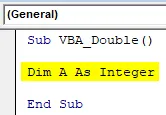
Корак 4: Доделите дефинисану променљиву децималну вредност. Рецимо да је децимална вредност 1, 223456789 као што је приказано у наставку.
Шифра:
Суб ВБА_Доубле () Дим А као цео број А = 1.23456789 Крај Суб
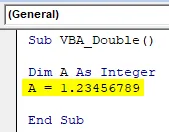
Корак 5: Сада нам треба платформа на којој можемо видети излаз. Овде можемо да користимо Мсгбок или Дебуг.Принт функцију. Користићемо Мсгбок који је најтрадиционалнији начин обављања.
Шифра:
Суб ВБА_Доубле () Дим А као цели број А = 1.23456789 МсгБок А Крајњи суб
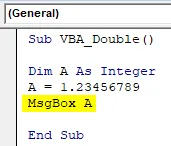
Корак 6: Покрените га кликом на дугме Плаи или притиском на тастер Ф5.
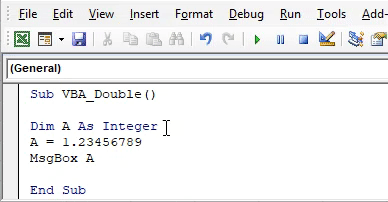
Видећемо, оквир за излазну поруку са вредностом „1“. То значи да је тип података Интегер претворио децималну вредност у најближи цели број као 1.
Корак 7: Сада променимо тип података из Интегер-а у Сингле и видећемо који ће нам Сингле дата тип вратити.
Шифра:
Суб ВБА_Доубле () Дим А као појединачни А = 1.23456789 МсгБок А Крај Суб
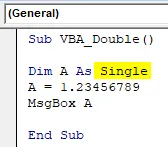
Корак 8: Поново покрените код кликом на дугме Плаи или притиском на тастер Ф5.
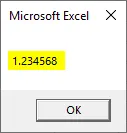
Видећемо, Једноструки тип података вратио је децималну вредност која је 1 . 234568, а улазну вредност смо унели као 1.23456789 .
То значи да тип података Сингле претвара унесену децималну вредност у најближу могућу децималну вредност према претворби последњег броја у најближу вредност која треба бити мања од 5.
Корак 9: Сада ћемо користити податке типа Доубле уместо Сингле-а и видећемо какав ћемо излаз добити.
Шифра:
Суб ВБА_Доубле () Дим А као двоструки А = 1.23456789 МсгБок А Крај Суб
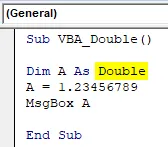
Корак 10: Поново покрените код кликом на дугме Плаи или притиском на тастер Ф5.
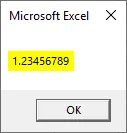
Видећемо, поље са порукама има потпуно исту вредност коју смо хранили, што значи да Доубле није претворио улазну вредност ако падне испод своје границе.
ВБА дупли - пример бр. 2
У овом примеру ћемо користити референце ћелије. И почећемо да радимо на исти начин као што смо видели у примеру-1. За то имамо неке податке у колони А у вишецифреним децималама.
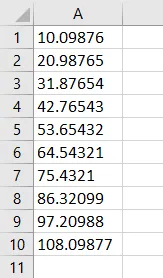
Следите следеће кораке:
Корак 1: Напишите подпроцедура ВБА Доубле као што је приказано испод.
Шифра:
Суб ВБА_Доубле2 () Крај Суб
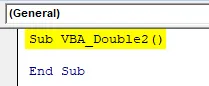
Корак 2: Прво ћемо почети с Интегер-ом. Зато дефинишите променљиву као Интегер као што је приказано у наставку. Ово би била наша улазна варијабла.
Шифра:
Суб ВБА_Доубле2 () Дим А као цели број Крај Пот
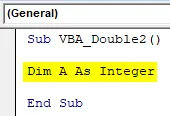
Корак 3: Након тога ћемо поново дефинисати променљиву као Интегер. Ово је променљива у коју ћемо сместити излаз.
Шифра:
Суб ВБА_Доубле2 () Дим А као цели број Дим Деци као цео крај Суб
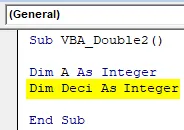
Корак 4: Отворите петљу Фор-Нект као што је приказано у наставку. Овде ћемо написати услов да податке пребацимо из колоне у другу колону.
Шифра:
Суб ВБА_Доубле2 () Дим А као цели број Дим Деци као цео број за наредни и крајњи Суб
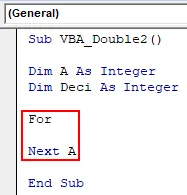
Корак 5: Изаберите опсег ћелија у променљивој А. Овде су наши подаци од ћелије А1 до А10.
Шифра:
Под ВБА_Доубле2 () Дим А као цели број Дим Деци као цео број за А = 1 до 10 Следећи А Крај Суб
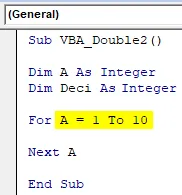
Корак 6: Сада изаберите вредности ћелије које желимо да поставимо. Овде су вредности ћелија у првом ступцу.
Шифра:
Суб ВБА_Доубле2 () Дим А као цели број Дим Деци као цео број за А = 1 до 10 деци = ћелије (А, 1) .Валуе Нект А Енд Суб
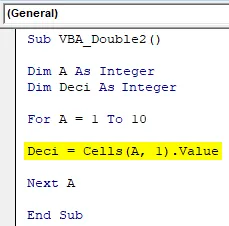
Корак 7: Сада ћемо ставити изабране вредности у ступац 2 који је Б у дефинисаној променљивој Деци .
Шифра:
Под ВБА_Доубле2 () Дим А као цели број Дим Деци као цео број за А = 1 до 10 деци = ћелије (А, 1) .Велике ћелије (А, 2) .Валуе = Деци Следећи А Крај Суб
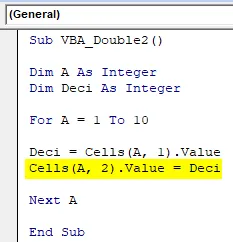
Корак 8: Покрените код кликом на дугме Плаи или притиском на тастер Ф5.
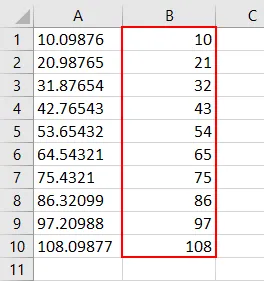
Као што смо изабрали тип података Интегер за излазну променљиву Деци, тако је претворио децималне бројеве у цео бројеве Интегер целих бројева у колони Б.
Корак 9: Променимо врсту података Деци која је излазна варијабла из Интегер у Сингле као што је приказано у наставку.
Шифра:
Под ВБА_Доубле2 () Дим А као цели број Дим Деци као појединачни за А = 1 до 10 деци = ћелије (А, 1) .Велике ћелије (А, 2) .Валуе = Деци Следећи А Крај Суб
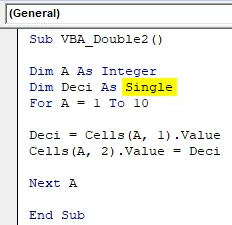
Корак 10: Покрените код кликом на дугме Плаи или притиском на тастер Ф5. Видећемо, децимални бројеви из колоне А претварају се у најбоље могуће ближе децималне бројеве.
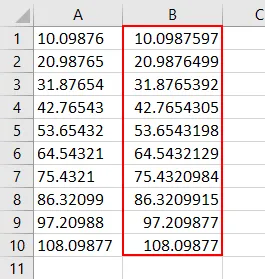
Корак 11: Променимо врсту излазних променљивих података из Сингле у Доубле . И видите, шта ћемо добити у колони Б.
Шифра:
Суб ВБА_Доубле2 () Дим А као цели број Дим Деци као двоструки за А = 1 до 10 деци = ћелије (А, 1) .Велике ћелије (А, 2) .Валуе = Деци Следећи А Крај Суб
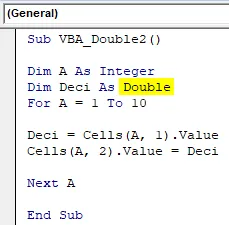
Корак 12: Поново покрените код кликом на дугме Плаи или притиском на тастер Ф5. Овако функционише ВБА Доубле .

Предности и недостаци ВБА Доубле
- ВБА Доубле претвара исти број у децималне бројеве у одређеном распону.
- Прилично је једноставан за употребу.
- Можемо користити Доубле типе уместо Интегер или Сингле, на сличан начин.
- Не узима у обзир децимални број изван границе коју смо видели у горњем одељку за увођење.
Ствари које треба запамтити
- Граница употребе ВБА Доубле-а за негативне вредности је од -1.79769313486231Е308 до -4.94065645841247Е324, а за позитивне вредности је од 94065645841247Е-324 до 1.79769313486232Е308.
- ВБА Доубле може да држи до 14 цифрених вредности ако је испод горе датог лимита.
- ВБА Доубле користи 8 бајта системске меморије за сваку врсту коју користи.
Препоручени чланци
Ово је водич за Екцел ВБА Доубле. Овде смо расправљали о томе како користити Екцел ВБА двоструке типове података заједно са практичним примерима и довнлоад-ом Екцел предлошка. Можете и да прођете кроз друге наше предложене чланке -
- ВБА Рандомизе (примери са Екцеловим предлошком)
- Како преименовати лист у ВБА?
- Како се користи ВБА РеДим Изјава?
- ВБА променљива декларација | Предложак Екцела
- ВБА Енвиронмент